El inicio de sesión en Xfinity Gateway no funciona: esto es lo que hay que hacer
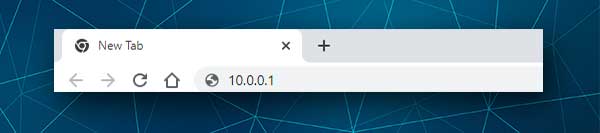
Tabla de contenido
Aunque mucha gente no se molestará en realizar ajustes adicionales en su puerta de enlace Comcast Xfinity, hay muchos usuarios que quieren o necesitan hacer algunos ajustes.
A veces es para cambiar el SSID y la contraseña, en otros casos para activar el control parental o cambiar el tipo de NAT.
Sea cual sea la razón que le ha llevado a intentar acceder a las opciones de administración de su pasarela, se trata de un proceso sencillo.
Ver también: ¿Cómo es un router Spectrum? (Guía detallada de los routers Spectrum)Sin embargo, a veces las cosas pueden resultar distintas de lo previsto.
Si tienes problemas para iniciar sesión en el portal Comcast Xfinity, estamos aquí para ayudarte.
Cómo se supone que debe ser el inicio de sesión en Xfinity Gateway
Una vez que te asegures de que todo está correctamente conectado y encendido, debes abrir el navegador en el PC u otro dispositivo de la red creada por la puerta de enlace Comcast Xfinity a la que intentas acceder y escribir 10.0.0.1 en la barra de direcciones.
Esta dirección IP conduce a una página de inicio de sesión en la que debe introducir sus credenciales administrativas.
Ver también: El Interruptor de Luz Wemo Parpadea en Naranja: Cómo Arreglarlo en MinutosEl nombre de usuario del administrador por defecto es admin contraseña: contraseña .
La otra forma de acceder a la configuración es mediante la aplicación xFi o el sitio web, donde puedes introducir tus credenciales de Comcast, elegir tu red y acceder a la configuración.
Aun así, a veces ninguna de las dos cosas funciona.
Qué puede ir mal con Xfinity Login
Cuatro cosas pueden interponerse entre usted y esos ajustes a los que desea acceder.
- Dirección IP incorrecta para Xfinity Gateway
La dirección IP de la pasarela debería ser 10.0.0.1 por defecto, pero no tiene por qué serlo. Deberías comprobar si la tuya es diferente averiguando cuál es la pasarela por defecto de tu red.
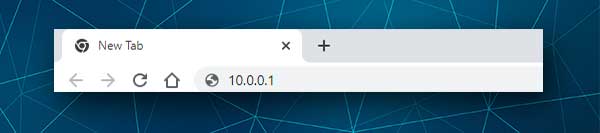
Los usuarios de Windows pueden hacerlo abriendo la aplicación de símbolo del sistema y escribiendo ipconfig /all, y pulsando Entre en .
Los usuarios de MacOS tendrán que ir a Red seleccione la conexión de red que utiliza y haga clic en Avanzado Cambie a la pestaña TCP/IP y localice la dirección IP junto a Router .
Una vez que encuentres la dirección IP correcta del router (tu puerta de enlace predeterminada), introdúcela en lugar de la predeterminada.
- Nombre de usuario y contraseña incorrectos para el panel de administración de Xfinity Gateway

El nombre de usuario y la contraseña de administrador por defecto deben cambiarse en cuanto configures tu red por primera vez. Si hiciste lo que te aconsejaron, ahora es el momento de recordar las credenciales que configuraste o de encontrar ese trozo de papel donde las anotaste.
Si no recuerdas ni encuentras el nombre de usuario y la contraseña que creaste, tendrás que utilizar la aplicación xFi, el sitio web o ponerte en contacto con el servicio de asistencia de Comcast.
La única forma de evitarlo es restaurar la puerta de enlace a los valores de fábrica realizando un restablecimiento de fábrica.
Este procedimiento desconectará todos los dispositivos de la red y tendrás que configurarlo todo desde cero.
Si optas por seguir este camino, necesitarás un alfiler o una aguja. Coge el router Xfinity y busca un pequeño agujero etiquetado como Reinicia. Inserte el pasador en el orificio, presione y mantenga presionado durante unos 20 segundos y, a continuación, suéltelo.
Después de realizar un restablecimiento de fábrica, todos los ajustes deben restaurarse a los valores predeterminados, incluidos el SSID y la contraseña Wi-Fi, así como el nombre de usuario y la contraseña del administrador.
- No hay conexión entre su dispositivo y la puerta de enlace Xfinity.
Por obvio que parezca, la gente suele pasar por alto que los cables y conectores pueden dañarse e interrumpir la señal que pasa por ellos.
Compruebe los cables ethernet y los conectores en ambos extremos hasta que esté seguro de que todo está enchufado correctamente y no hay daños aparentes.
Además, si intentas acceder a la página de inicio de sesión mediante Wi-Fi, asegúrate de que estás en la red correcta.
Ambas cosas pueden pasar fácilmente desapercibidas y causar un problema cuando intentas acceder al panel de administración de la pasarela.
- Errores de software en la puerta de enlace Xfinity de Comcast
Los apagones y las subidas de tensión pueden provocar errores y fallos en el software. Si alguno de ellos se produce durante la actualización, puede impedir la correcta ejecución de este proceso y causar todo tipo de problemas.
Incluso sin los problemas de alimentación, las pasarelas son conocidas por desarrollar problemas con su memoria de efectivo tras un uso prolongado.
Para solucionar el problema, apague y encienda la puerta de enlace o restablezca los valores de fábrica si no funciona.
Lectura recomendada:
- ¿Cómo arreglar la luz verde parpadeante de la caja de cable Xfinity?
- ¿Cómo solucionar el problema de la luz verde parpadeante del router Xfinity?
- Xfinity Router parpadea en azul: ¿Cómo solucionarlo?
Para realizar un ciclo de alimentación o reiniciar la puerta de enlace, debe desenchufarla de la toma de corriente durante unos 20-30 segundos. Al hacerlo, se borrará la memoria de caja y se eliminarán los fallos de software que puedan haberse producido con el tiempo. Una vez que vuelva a encender la puerta de enlace, debería estar lista para funcionar, a menos que haya algún daño de software a nivel de firmware.
Si el problema no se soluciona con un ciclo de encendido y apagado, tendrás que restablecer los valores de fábrica de la puerta de enlace. Para ello, introduce una herramienta para tarjetas SIM, un alfiler o una aguja en el orificio de restablecimiento de la parte posterior de la puerta de enlace.
El proceso es el mismo que el descrito anteriormente, donde explicamos la restauración del nombre de usuario y la contraseña predeterminados. Pulse hasta que pueda sentir y oír el clic y, a continuación, mantenga pulsado durante unos 15-20 segundos. Una vez que suelte, el gateway debería borrar todas las actualizaciones y cargar el software de fábrica.
¿Qué hacer si nada funciona?
Si revisas las posibles causas del problema de inicio de sesión en la pasarela Xfinity descritas anteriormente y las eliminas de una en una, deberías poder iniciar sesión en el panel de administración.
Sin embargo, si los has comprobado y borrado todos pero sigues sin poder iniciar sesión, no queda mucho más que ponerse en contacto con Comcast.

Llegados a este punto, es muy probable que su puerta de entrada esté rota o que haya un problema de infraestructura fuera de su casa.
En cualquier caso, no está en tus manos.
Resumen
Si tienes problemas para acceder al inicio de sesión de la puerta de enlace Xfinity, debes seguir algunos pasos y asegurarte de que todo está bien por tu parte antes de ponerte en contacto con Comcast y pedir ayuda.
En primer lugar, comprueba si el dispositivo desde el que intentas acceder a la pasarela está en la red correcta si estás utilizando Wi-Fi. Si estás utilizando el cable ethernet, asegúrate de que el cable no está dañado o roto y de que has enchufado los conectores firmemente y en los puertos correctos.
Prueba a reiniciar la pasarela. Si no funciona, restablece los valores de fábrica.
En este punto, puede utilizar la dirección IP, el nombre de usuario y la contraseña predeterminados para acceder al panel de administración.
Si sigues sin poder acceder al inicio de sesión de la puerta de enlace Xfinity, es hora de llamar al servicio de asistencia de Comcast.

